Dell Dizüstü Bilgisayar Windows 7 ve Diğer Dizüstü Bilgisayar Markalarının Kilidini Açma
Dizüstü bilgisayarlar üretkenliğin, iletişimin ve eğlencenin merkezi olarak hizmet vererek günlük hayatımızın vazgeçilmez araçları haline geldi. Bu taşınabilir cihazlar, hassas bilgileri korumak için şifreler de dahil olmak üzere gelişmiş güvenlik önlemlerine sahiptir. Ancak, bir dizüstü bilgisayarın kilidini şifre olmadan açmanın gerekli olduğu durumlar vardır. Zamanın geçmesinden ya da sadece aklınızdan kaymasından dolayı dizüstü bilgisayarınızın şifresini unutmanız yaygın bir durumdur. Bu gibi durumlarda, kendinizi cihazınıza kilitlenmiş halde bulabilirsiniz. Bu durumlar öğrenmede etkili yöntemler gerektirir şifre olmadan dizüstü bilgisayarın kilidini açma. Dahası, bu makale dizüstü bilgisayarların kilidini açmanın gerekli olduğu çeşitli yolları araştırıyor. Üstelik bu zorlukların çözümüne zemin hazırlıyor.
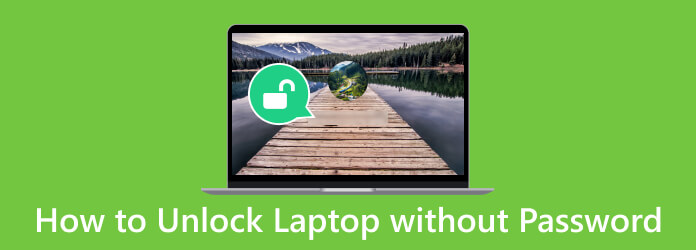
- Bölüm 1. Önceden Oluşturulmuş Parola Sıfırlama Diski ile Dizüstü Bilgisayarın Kilidini Açın
- Bölüm 2. Parola Olmadan Dizüstü Bilgisayar Kilidini Açma - Çevrimiçi Yol
- Bölüm 3. Dizüstü Bilgisayarın Şifresiz Kilidini Açmak için Şifreyi Sıfırlayın
- Bölüm 4. Dizüstü Bilgisayar Kilidini Parola Olmadan Açma Hakkında SSS
Bölüm 1. Önceden Oluşturulmuş Parola Sıfırlama Diski ile Dizüstü Bilgisayarın Kilidini Açın
Bir parola sıfırlama diski hazırladıysanız, dizüstü bilgisayarınızın kilidini parola olmadan açmak kolaydır. Bu güvenlik önlemi, parolanızı unutmanız durumunda bilgisayarınıza yeniden erişim sağlamanızı sağlar. Önceden oluşturulmuş bir sıfırlama diski ile dizüstü bilgisayarınızın kontrolünü hızlı ve kolay bir şekilde yeniden kazanabilirsiniz. Ayrıca verilerinizi korur ve şifreyle ilgili sorunların yarattığı stresi en aza indirir. Bu, sizi rahatsızlıktan ve veri kaybından kurtarabilecek proaktif bir adımdır. Parola sıfırlama diskleriyle Lenovo dizüstü bilgisayarların veya diğer markaların kilidini nasıl açacağınızı öğrenmek için aşağıdaki kılavuzu izleyin.
1. AdımParola sıfırlama diskini dizüstü bilgisayarınıza takın. Oturum açma ekranına yanlış bir parola yazın; Şifreyi Sıfırla seçeneği.
2. AdımGörmek için tıklayın Windows 7 şifre sıfırlama değişikliği seçenek. Daha sonra, Şifre Sıfırlama Sihirbazı görünecek. Daha sonra, daha önce taktığınız şifre sıfırlama diskini seçin.
3. AdımSon olarak yeni bir şifre oluşturup onaylayın. Ayrıca ileride başvurmak üzere bir ipucu da ekleyebilirsiniz. Tamamlandığında, dizüstü bilgisayarınızın kilidini açmak için yeni şifrenizi kullanın.
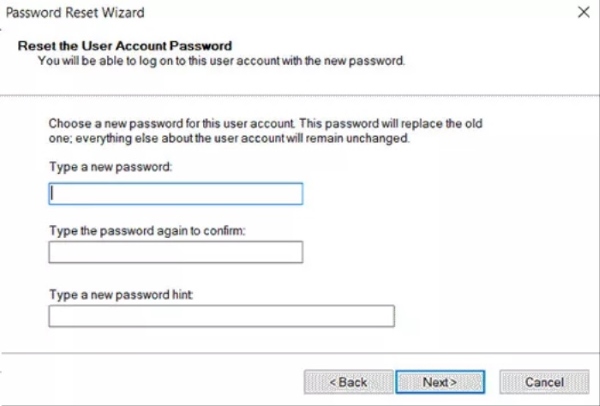
Bölüm 2. Parola Olmadan Dizüstü Bilgisayar Kilidini Açma - Çevrimiçi Yol
Çevrimiçi çözümler kullanıcı dostu bir yaklaşım sunarak birçok kullanıcının erişebilmesini sağlar. Bu, teknoloji meraklısı ve çevrimiçi hesaplarını dizüstü bilgisayarlarına bağlayanlar için uygundur. Şifrenizi unutup hızlı bir şekilde tekrar erişim kazanmanız gerektiğinde pratik bir çözümdür. Bu süreç genellikle Microsoft hesabı gibi çevrimiçi hesabınıza erişmeyi ve bir dizi güvenlik adımını izlemeyi içerir. Aşağıdaki adımları takip ederek kilitli bir Dell dizüstü bilgisayarın ve diğer markaların kilidinin nasıl açılacağına dair fikir sahibi olacaksınız.
1. AdımKilidi açılmış bir bilgisayar veya dizüstü bilgisayarda oturum açma sayfasına gidin. Arayın ve tıklayın Şifremi Unuttum bağlantı veya Oturum Açma Seçenekleri oturum açma sayfasındaki bağlantı.
2. AdımArdından çevrimiçi hesabınıza (genellikle bir Microsoft hesabına) bağlı e-posta adresini girin. Daha sonra, e-posta veya telefon yoluyla bir güvenlik kodu almayı da içerebilecek doğrulama talimatlarını izleyin.
3. AdımBaşarılı doğrulamanın ardından şifrenizi sıfırlayın ve onaylayın. Dizüstü bilgisayarınızda oturum açmak için yeni şifreyi kullanın. Bu yöntemi aşağıdakiler için de kullanabilirsiniz: Outlook şifre kurtarma.
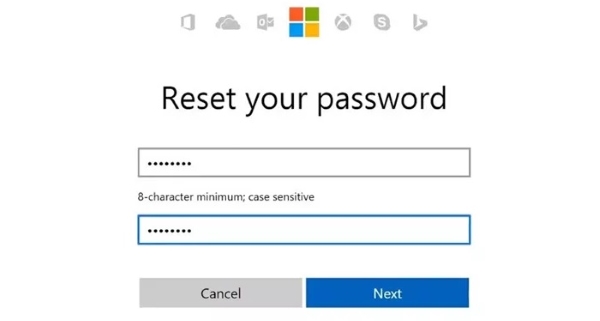
Bölüm 3. Dizüstü Bilgisayarın Şifresiz Kilidini Açmak için Şifreyi Sıfırlayın
Tipard Windows Parola Sıfırlama kilitli bir dizüstü bilgisayara parola olmadan yeniden erişim sağlamanın en iyi çözümüdür. Bu güçlü araç, bilgisayarınızın kilidini açmanın basit ve etkili bir yolunu sunar. Tüm teknik seviyedeki kullanıcıların erişebilmesini sağlayan başlangıç dostu bir arayüze sahiptir. Unutulan bir parola veya süresi dolmuş bir hesap nedeniyle kilitlenmiş olsa da, bu yazılım, parolanızı sıfırlamak için önyüklenebilir bir CD/DVD veya USB flash sürücü doldurmanıza olanak tanır. Bu güvenilir ve etkili uygulama, dizüstü bilgisayarınız kilitlendiğinde yeniden biçimlendirme veya veri kaybetme zahmetine girmek zorunda kalmamanızı sağlar.
Temel Özellikler:
- • Acer, MSI, HP, Lenovo, Dell ve daha fazlası gibi herhangi bir markanın dizüstü veya bilgisayarının kilidini açabilir.
- • Cihazın yerel yönetici şifresini veya diğer hesabın şifresini sıfırlamanıza yardımcı olur.
- • Yazılım, FAT16, NTFS5, FAT32 ve NTFS dahil olmak üzere farklı dosya sistemlerini yönetebilir.
1. AdımDizüstü Bilgisayar Kilidini Açıcıyı yükleyin
Her şeyden önce, aracı kuracağınız ekstra ve kilidi açılmış bir bilgisayara veya dizüstü bilgisayara ihtiyacınız var. Ardından, Bedava indir Uygulamanın yükleyicisini indirmek için alttaki düğmeyi tıklayın ve tıklayın. İşiniz bittiğinde, yükleyiciyi çalıştırın ve istemlerdeki komuta uyun. Bundan sonra uygulama cihazınıza başarıyla yüklenecektir.
2. AdımParola Sıfırlama Cihazını Bağlama
Bir sonraki adım için, DVD, CD veya USB sürücüsü olsun, tercih ettiğiniz sıfırlama cihazını alın. Ardından cihazınıza takın ve aracın ana arayüzünden uygun hedef sürücüyü seçin. Örneğin, tuşuna basabilirsiniz. CD / DVD Yazma or USB'yi yak Sıfırlama sürücünüze bağlı olarak düğme.
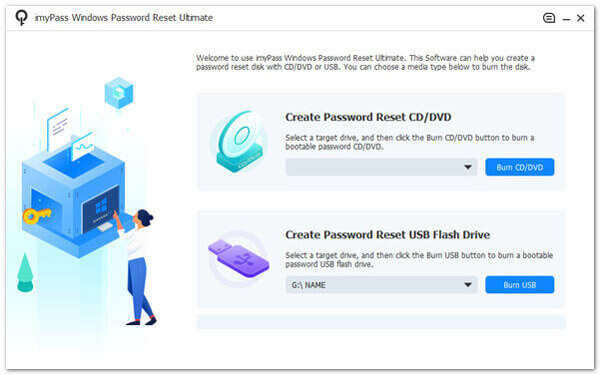
3. AdımSıfırlama Cihazını Kilitli Dizüstü Bilgisayara Bağlayın
İşlem ek yükü tamamlandığında, parola sıfırlama sürücüsünü çıkarın ve kilitli dizüstü bilgisayara takın. Bundan sonra, şuraya erişeceksiniz: Windows Önkurulum Ortamı. Kullandığınız sıfırlama cihazını seçin. Önyükleme menüsü ve onaylayın.
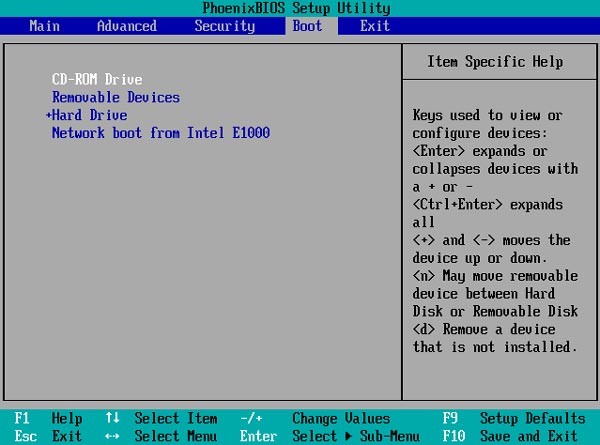
4. AdımBir Hesap Seçin ve Sıfırlayın
Daha sonra, mevcut Windows hesabının yanında sıfırlama penceresi görünecektir. Öyleyse bir hesap seçin ve tıklayın OK Devam etmek için. Daha sonra vur Şifre Değiştir Dizüstü bilgisayarın şifresini sıfırlamak için alt kısımdaki düğme.
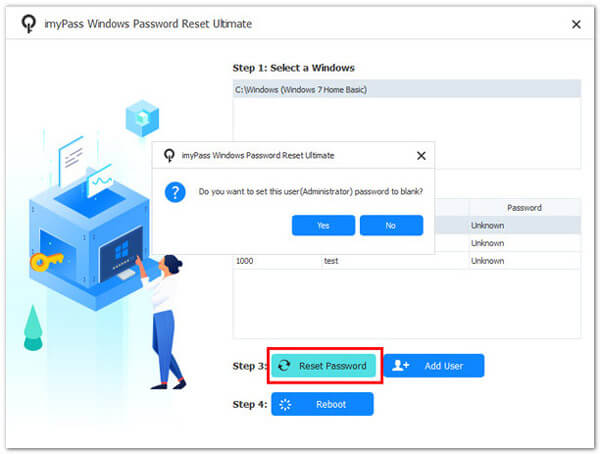
5. AdımDizüstü Bilgisayarı Yeniden Başlatın ve Erişin
Son olarak sıfırlama işlemi bittiğinde cihazınızı yeniden başlatmanız istenecektir. Dizüstü bilgisayarınız açıldığında, tüm dosyalarınıza şifreyle ilgili sorunlar olmadan erişebilirsiniz.
Bölüm 4. Dizüstü Bilgisayar Kilidini Parola Olmadan Açma Hakkında SSS
Dizüstü bilgisayarımın kilidini teknik uzmanlık olmadan açabilir miyim?
Evet, dizüstü bilgisayarların kilidini parola olmadan açmaya yönelik birçok yöntem, kullanıcı dostu olacak şekilde tasarlanmıştır ve ileri düzeyde teknik beceri gerektirmez. Ancak talimatları dikkatlice takip etmek önemlidir.
Verilerimi kaybetmeden dizüstü bilgisayarımın kilidini açabilir miyim?
Önceden oluşturulmuş bir parola sıfırlama diski kullanarak dizüstü bilgisayarınızın kilidini veri kaybı olmadan açabilirsiniz. Ayrıca verilerinizin silinmeyeceğinden emin olmak için Microsoft hesabınıza bağlı çevrimiçi şifre kurtarma seçeneklerini kullanabilirsiniz.
Önceden bir parola sıfırlama diski oluşturmasaydım ne olurdu?
Parola sıfırlama diski oluşturmadıysanız ve dizüstü bilgisayarınızın parolasını unuttuysanız, üçüncü taraf parola kurtarma araçlarını kullanarak yine de parolanın kilidini açabilirsiniz. Bu araçlar, bir miktar veri kaybı yaşansa da dizüstü bilgisayarınıza yeniden erişmenize yardımcı olabilir.
Şifrelenmişse ve şifreyi unuttuysam dizüstü bilgisayarımın kilidini açabilir miyim?
Şifreleme veri güvenliğini korumak için tasarlandığından, şifrelenmiş bir dizüstü bilgisayarın kilidini parola olmadan açmak son derece zor olabilir. Bu gibi durumlarda şifreleme yazılımı sağlayıcısıyla iletişime geçmeniz veya onların özel kurtarma prosedürlerini izlemeniz gerekebilir.
Daha eski bir işletim sistemi çalıştıran bir dizüstü bilgisayarın kilidini açabilir miyim?
Bir dizüstü bilgisayarın kilidini şifre olmadan açma yöntemleri, işletim sistemine bağlı olarak değişebilir. Bazı eski işletim sistemlerinin çevrimiçi kurtarma için sınırlı seçenekleri olsa da, üçüncü taraf kilit açma araçları gibi yöntemler genellikle eski olanlar da dahil olmak üzere çok çeşitli Windows sürümleriyle uyumludur. Parola kurtarma için seçtiğiniz yöntemin özel işletim sisteminizle uyumlu olduğundan emin olun.
Sonuç
Dizüstü bilgisayarı parola olmadan açmak yaygın bir sorundur ancak birkaç etkili çözüm mevcuttur. İster çevrimiçi kurtarma seçeneklerini kullanın, ister parola sıfırlama diskleri kullanın, ister üçüncü taraf kurtarma araçlarına yönelin, dizüstü bilgisayarınıza yeniden erişim kazanmak mümkündür. Verilerinizi korurken özel koşullarınıza ve tercihlerinize uygun bir yöntem seçmek çok önemlidir. Bu çözümler unutkanlık durumunda veya şifre sorunu ortaya çıktığında cankurtaran halatı sunar. Öğrenerek cihazınızı zahmetsizce kullanmaya güvenle devam edebilirsiniz. Dell dizüstü bilgisayarın kilidini açma ve başka bir marka. Gelecekte parolayla ilgili sorunların yaşanmasını en aza indirmek için parola sıfırlama diski oluşturmak gibi proaktif adımlar atmayı unutmayın.







